Votre panier est vide.
Changer son IP locale
Afin de modifier les paramètres de votre carte réseau pour changer son adresse IP locale, il faudra dans un premier temps démarrer l’invite de commandes (cmd.exe) avec les privilèges d’administrateur. Pour cela, faites un clic gauche sur le menu Démarrer et recherchez « Invite de commandes« , une fois trouvé, faites un clic droit dessus puis « Exécuter en tant qu’administrateur« .
- Dans l’invite de commandes, tapez « ipconfig » afin de consulter vos paramètres réseaux et le nom de l’interface dont vous voulez changer les paramètres. Vous devriez voir un écran de ce type :
Ici, nous allons dans un premier temps changer les paramètres IPv4 de l’interface « Ethernet » pour passer d’une adresse dynamique à une adresse statique et si on le souhaite, changer l’adresse IP dans le même temps sans toucher au masque de sous-réseau et à la passerelle par défaut.
Voici un exemple de la commande que vous pouvez utiliser pour changer chacun de ces paramètres :
netsh interface ipv4 set address name ="Nom de l'interface" static "ip_souhaitée" "masque_sous_réseaux" "passerelle"
Dans cette commande, remplacez :
- Le nom de l’interface par le nom relevé dans l’étape précédente,
- L’adresse IP par l’adresse que vous souhaitez (ou mettez la même si vous ne souhaitez pas en changer)
- Concernant le masque et passerelle par défaut, laissez aussi les paramètres que vous aviez relevés précédemment
Exemple :
Dans notre cas, pour passer sur une IP fixe ayant pour adresse « 10.211.55.5 », il faudra taper :
netsh interface ipv4 set address name ="Ethernet" 10.211.55.5 255.255.255.0 10.211.55.1

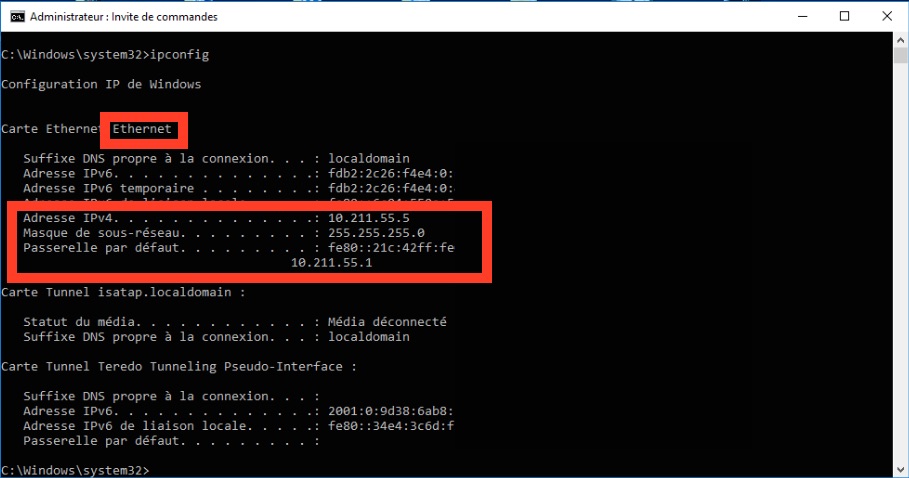

-

Ajouter une remarque